
Понякога актуализациите в Windows 7 започват да се инсталират автоматично, тъй като тази опция е избрана по подразбиране. Не всички потребители обаче искат да получават актуализации по това време, тъй като инсталацията може да попречи на нормалното взаимодействие с програми или просто да консумира огромно количество интернет трафик. Специално за такива случаи има няколко опции за спиране на инсталирането на актуализации, за които искаме да говорим в рамките на днешния материал.
Спрете да инсталирате актуализации в Windows 7
Избрахме четири различни варианта за изпълнение на поставената задача днес. Всичко, което трябва да направите, е да се запознаете с всеки от тях, за да намерите най-добрия. Нека веднага изясним, че всеки метод включва извършване на напълно различни действия, следователно си струва да се обърне внимание на всички представени инструкции. Нека започнем с най-популярното и бързо решение, като постепенно преминем към други.
Метод 1: Спиране на изтеглянето на файл
Този метод включва използването на менюто Актуализация на Windows, където се извършва основната процедура за изтегляне и инсталиране. Подходящ е само в ситуация, когато файловете са все още на етап изтегляне от сървъри на Microsoft. След това можете просто да прекъснете тази операция, като по този начин я отложите за в бъдеще.
- Открийте „Старт“ и отидете в менюто "Контролен панел".
- Изберете категория тук Актуализация на Windows.
- Веднага ще бъдете отведени до началната страница на необходимия раздел. Тук просто трябва да кликнете върху бутона „Спиране на изтеглянето на файл“.
- Точка ще отнеме известно време, така че трябва да изчакате малко.
- Съобщение ще ви уведоми за успешно анулиране на изтеглянето „Някои актуализации не са инсталирани“... Ако отидете да рестартирате изтеглянето, щракнете върху бутона „Повторение“.
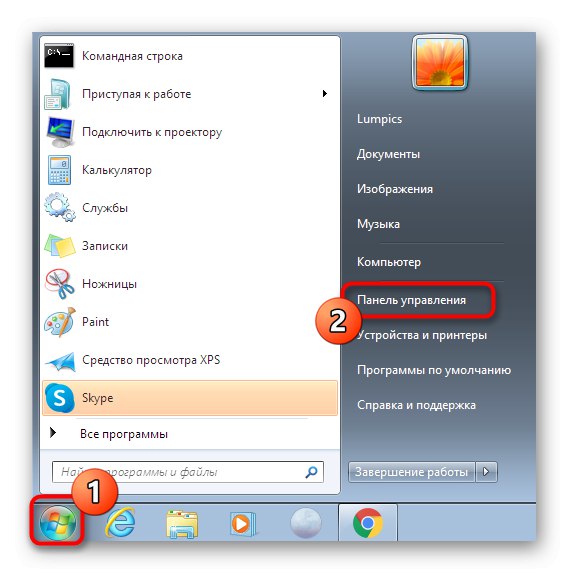
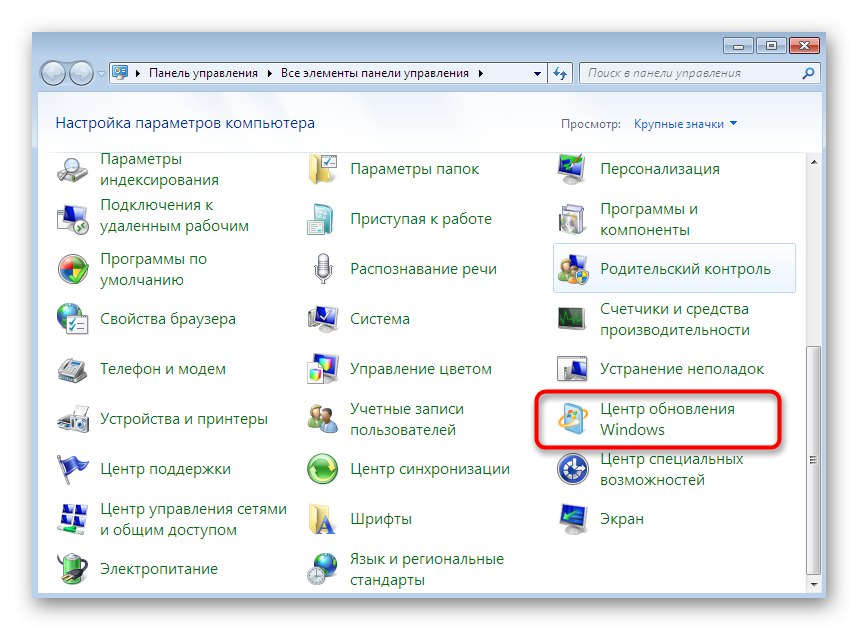
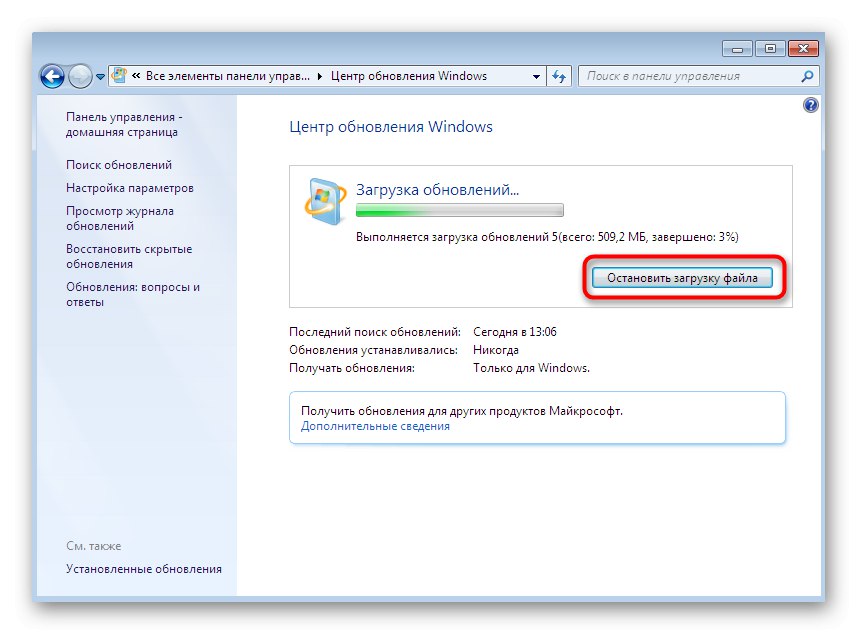
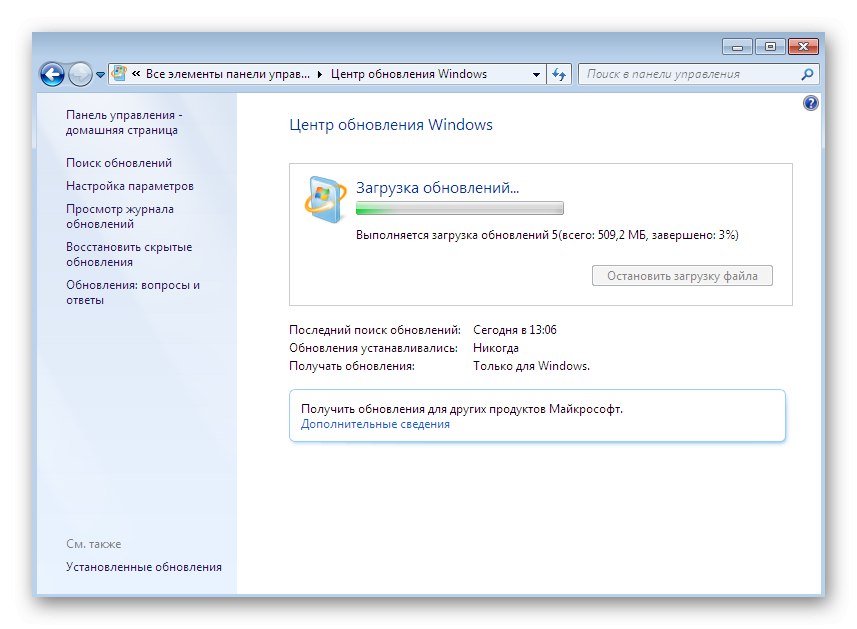
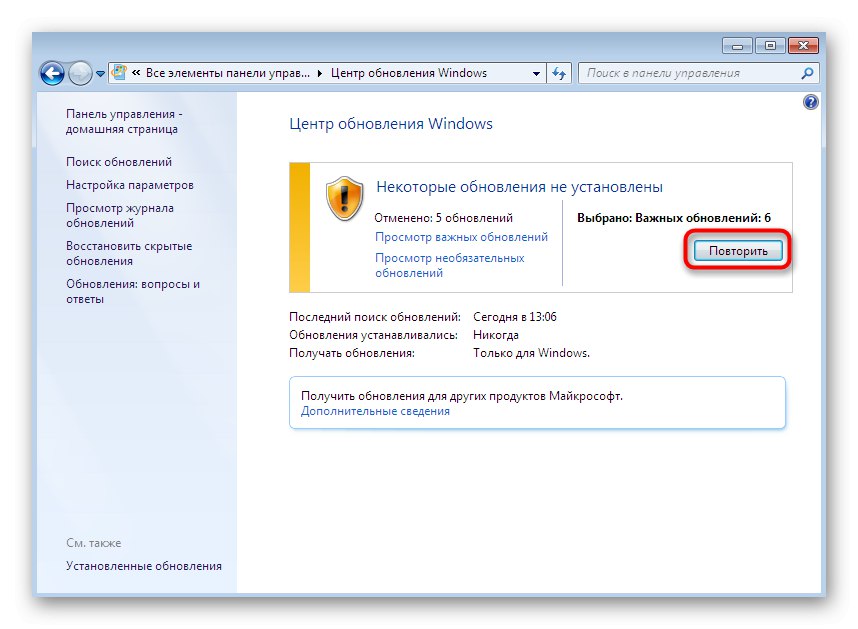
След това можете спокойно да се занимавате с бизнеса си, защото инсталирането на актуализации в близко бъдеще определено няма да стартира автоматично. Това обаче ще се повтори отново, ако проверката и инсталирането на актуализациите функционират в автоматичен режим. За да предотвратите това, ще трябва да деактивирате тази функция, която е подробно описана в Метод 4.
Метод 2: Деактивирайте услугата за актуализиране на Windows
За функциониране Актуализация на Windows на първо място, съответната системна услуга е отговорна, стартира и работи автоматично. Нищо обаче не ви пречи да го деактивирате, което ще прекъсне инсталирането на актуализации дори на етапа, когато те вече са изтеглени, но операцията все още не е приключила. Можете да изпълните подобна задача като тази:
- Върнете се в "Контролен панел" и тук щракнете с левия бутон върху раздела "Администрация".
- Вижте списъка с елементи, който се появява. Тук трябва да кликнете върху "Услуги".
- Превъртете надолу по списъка, за да намерите линия Актуализация на Windows... Щракнете двукратно върху него с LMB, за да преминете към свойства.
- В прозореца "Имоти" щракнете върху бутона "Спри се".
- Процедурата за прекратяване на услугата ще започне. Това може да отнеме до минута и в този момент е по-добре да не извършвате никакви други действия в операционната система.
- След това отидете в списъка с актуализации и се уверете, че изтеглянето или инсталирането са отменени.
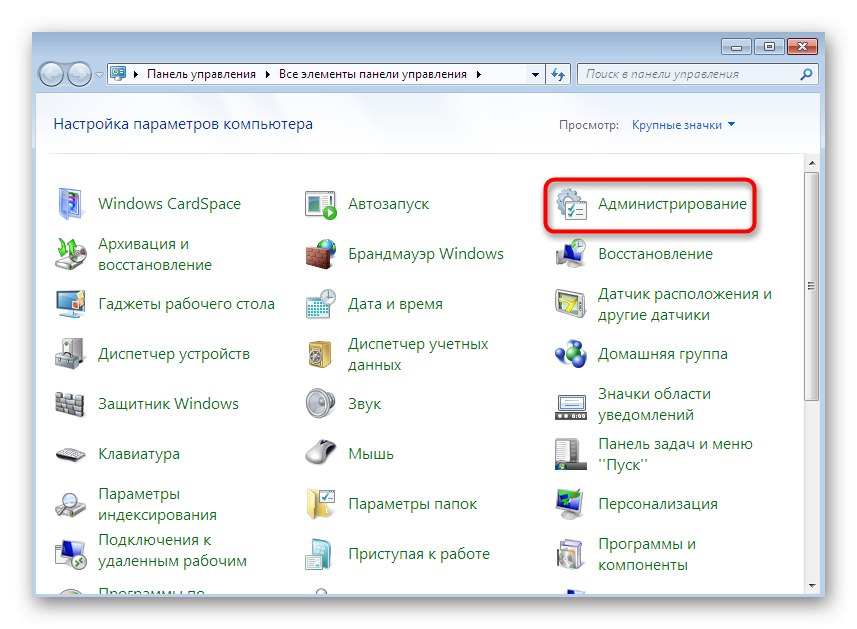
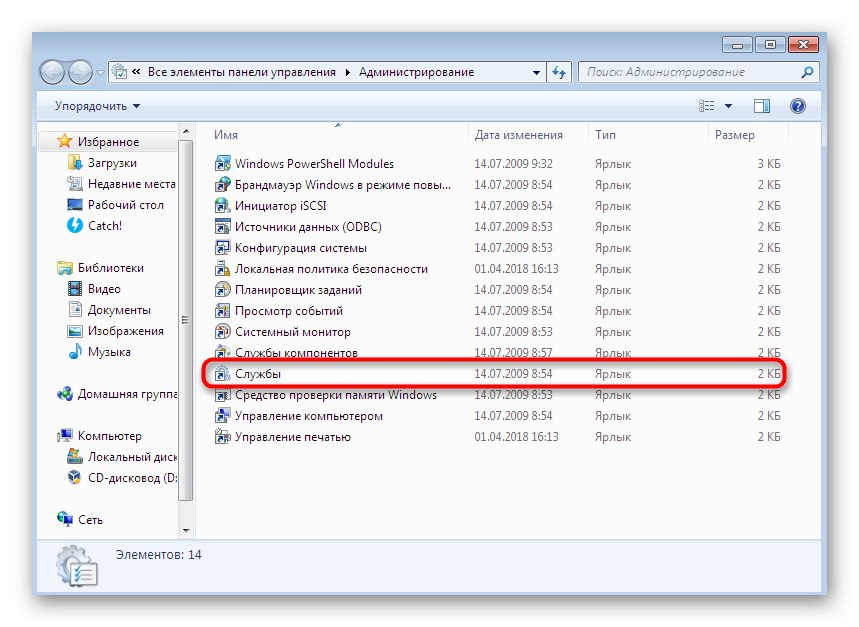
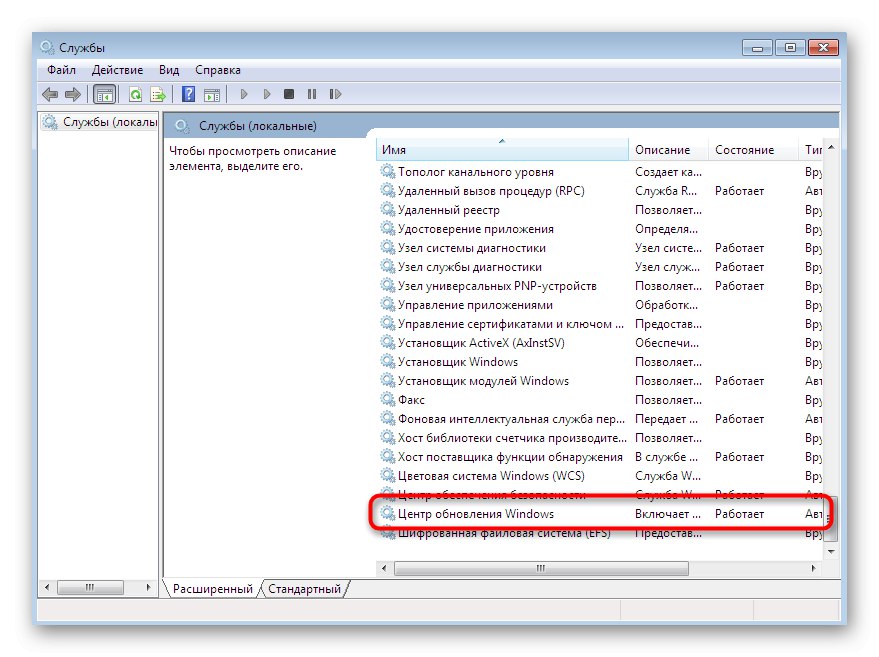
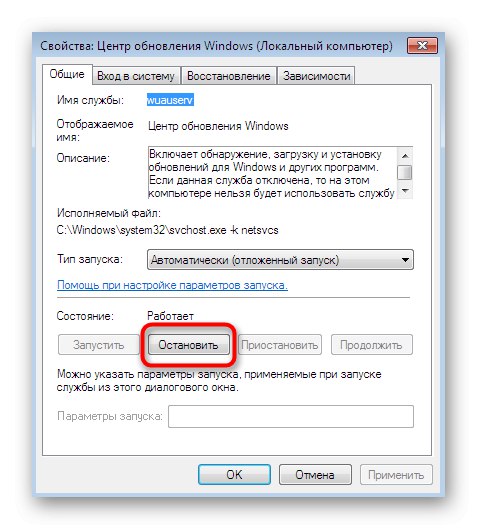
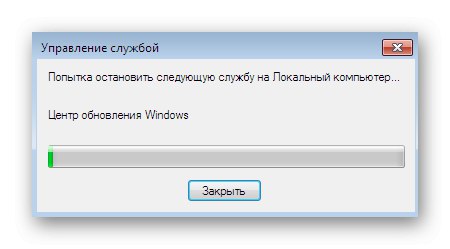
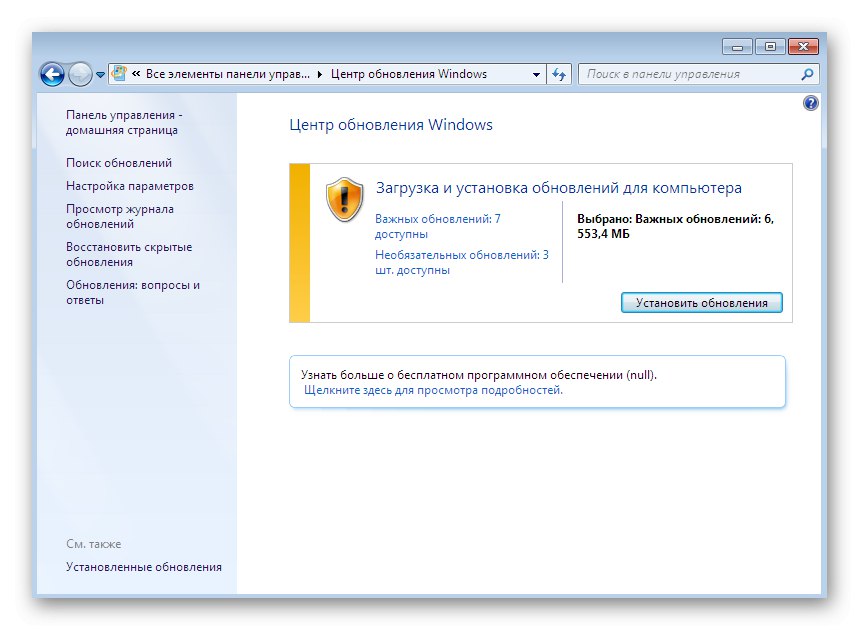
Трябва да се има предвид, че по подразбиране услугата с увреждания работи в автоматичен режим, т.е. ще бъде стартирана, когато се започне търсенето на актуализации или когато се стартира нова сесия на Windows. За да избегнете това в същия прозорец "Имоти" трябва да промените типа на стартиране на "Ръчно"за да контролирате тази настройка.
Метод 3: Възстановете инсталацията през безопасен режим
Предпоследният метод, който ще обсъдим, е да анулира инсталирането на актуализации, след като всички те бъдат изтеглени и компютърът е рестартиран. Този метод е подходящ за тези, които са срещнали проблеми по време на инсталацията или просто не искат да чакат дълго, докато тази операция завърши. Целият смисъл на метода е да спре необходимите услуги в безопасен режим и изглежда така:
- Веднага след стартиране на компютъра натиснете клавиша няколко пъти F8за да се покаже прозорецът Advanced Boot Options. Изберете опция "Безопасен режим с команден ред"с помощта на стрелките на клавиатурата и след това щракнете върху клавиша Въведете.
- Изчакайте операционната система да се стартира в безопасен режим.
-
"Командна линия" ще се стартира автоматично като администратор. Първо въведете командата
net stop wuauservза спиране на услугата Актуализация на Windows... Активирайте го, като кликнете върху Въведете. - Нашата услуга вече е деактивирана, така че можете да видите съответното известие на екрана по-долу. Той ще има различно съдържание за вас, което показва успешно прекъсване на връзката.
- След това в същия ключ въведете още две команди една по една
нетни стоп битовеиnet stop dosvc. - Остава само да рестартирате компютъра, за да се върнете към нормална работа. За да направите това, използвайте командата
изключване / r. - Ще получите известие, че преди спирането на Windows остава по-малко от минута. Сега е по-добре да не извършвате други действия, а просто да изчакате.
- Рестартирането ще започне автоматично.
- Следващата сесия ще бъде създадена нормално и няма да бъдат инсталирани актуализации.

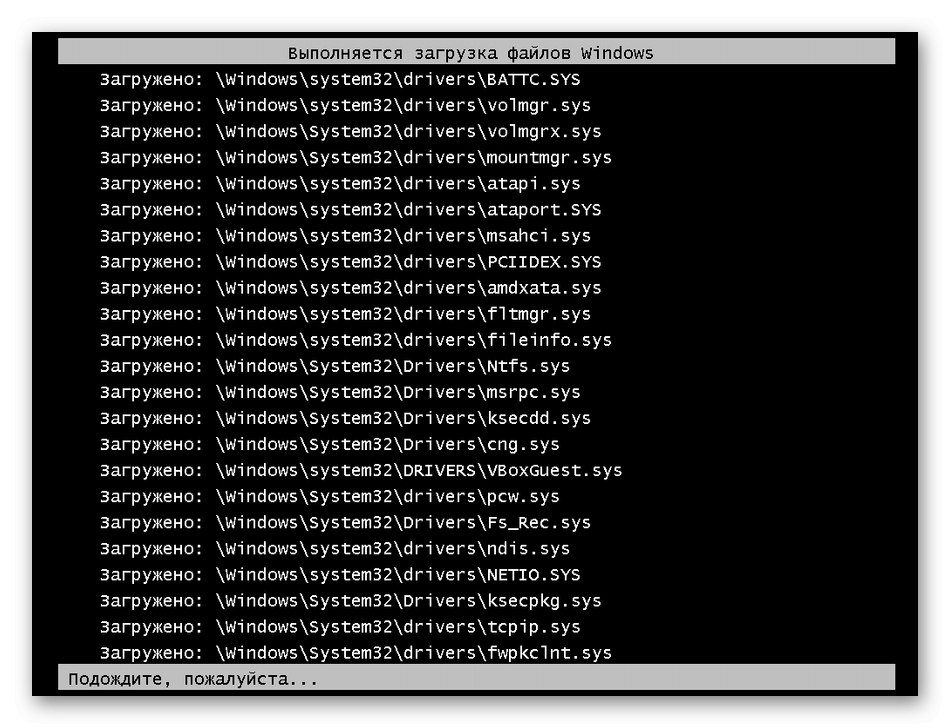
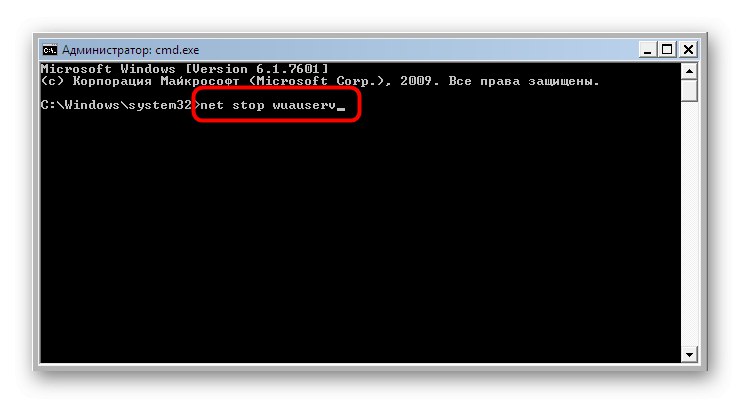

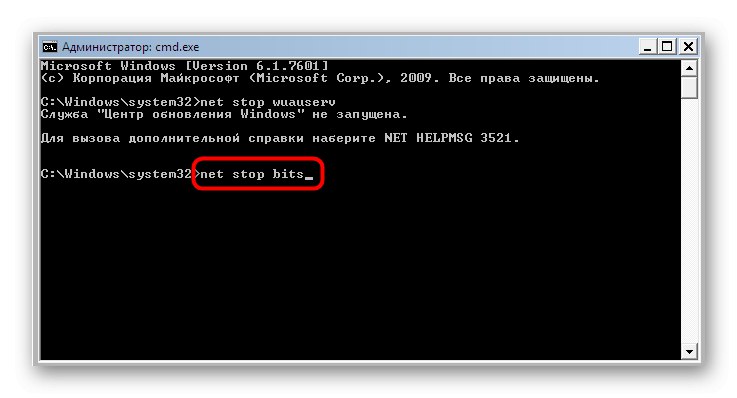

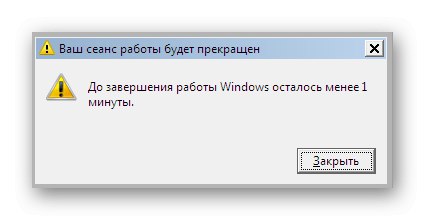
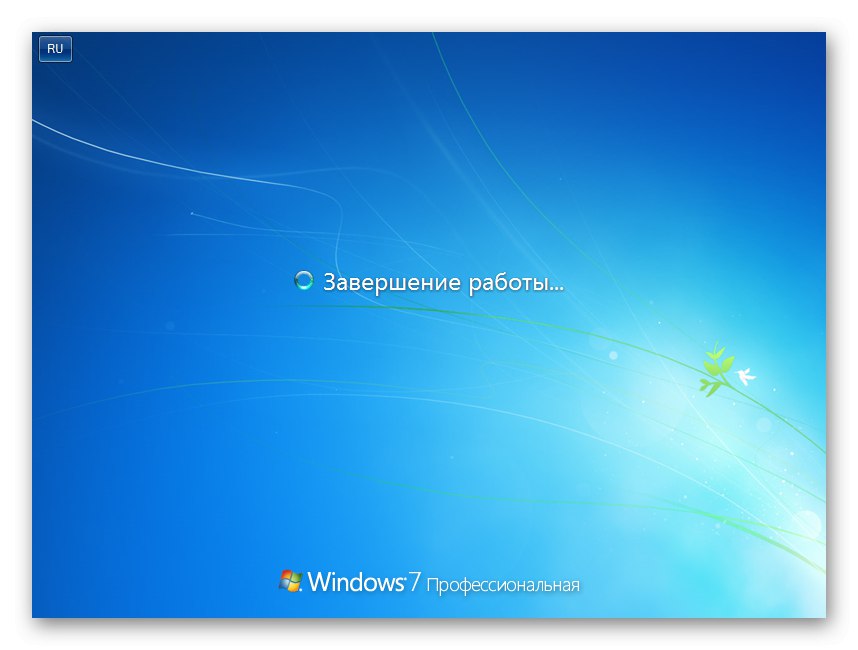
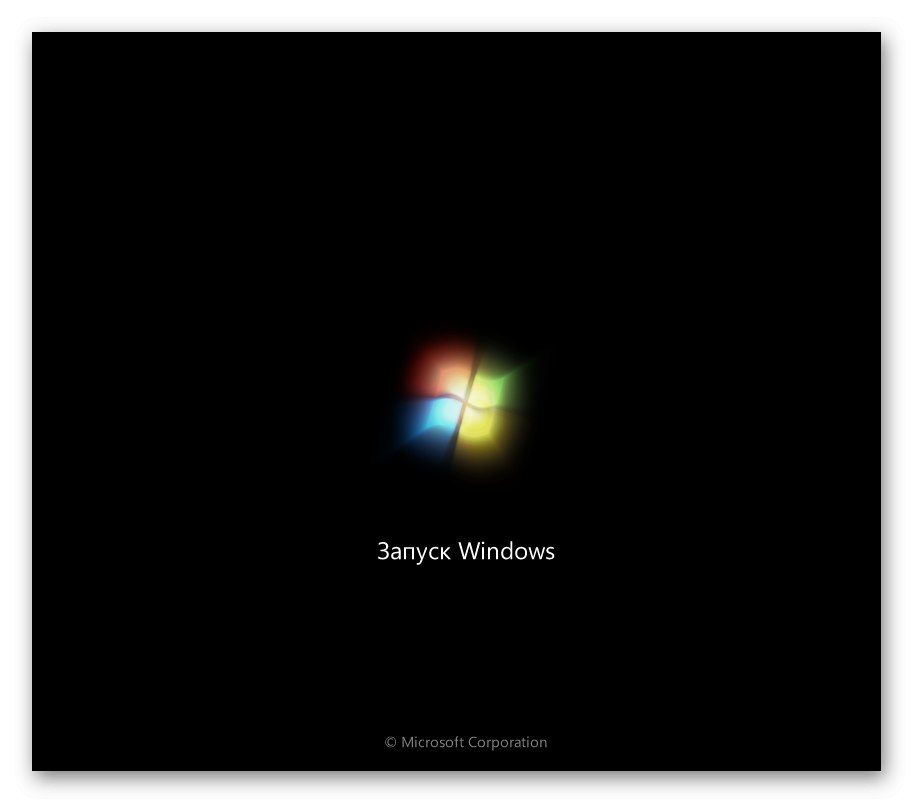
Въпреки сложността на изпълнението, този метод все още е единственото решение, което ще помогне да се справите с инсталирането на актуализации след рестартиране на компютъра. За съжаление все още няма алтернативни опции за спиране.
Метод 4: Деактивирайте проверката за актуализации
Поставяме този метод на последно място, тъй като е подходящ само за онези потребители, които искат да се погрижат за инсталиране на актуализации в бъдеще. Състои се в промяна на режима за проверка на файлове, тоест ще можете сами да контролирате инсталацията и никога няма да се сблъскате с необходимостта бързо да отмените добавянето на файлове, докато операцията не завърши автоматично. За подробни инструкции по тази тема вижте отделен материал на нашия уебсайт, като щракнете върху връзката по-долу.
Повече информация: Деактивирайте актуализациите на Windows 7
Премахване на инсталирани актуализации
Искаме да направим малко отклонение от днешната тема за онези потребители, които не са успели да спрат инсталирането на актуализации и сега срещат грешки, докато работят на компютъра или просто искат да използват предишната версия на „седемте“. Това може да се направи по пет различни начина, всеки от които е приложим в определени ситуации. Друг автор разказа за всеки от тях по-подробно на нашия уебсайт. Вижте този материал, като кликнете върху връзката по-долу.
Повече информация: Премахване на актуализации в Windows 7
Говорихме за наличните методи за отмяна на инсталирането на актуализации в операционната система Windows 7. Както можете да видите, има различни решения за различни ситуации. Просто трябва да проучите всеки от тях, за да определите правилния.